
Wie setze ich Erinnerungen unter Windows 10 ein?
Haben Sie zu viele Aufgaben und Ereignisse, an die Sie sich mit nicht genügend Zeit am Tag erinnern können? Suchen Sie eine einfache Möglichkeit, wichtige Daten und Aufgaben im Auge zu behalten? Die Einstellung von Erinnerungen unter Windows 10 kann die Antwort auf Ihr Problem sein.
Mit nur wenigen Klicks können Sie Erinnerungen erstellen, die Ihnen helfen, Ihre Aufgaben aufzuhalten und nie ein wichtiges Ereignis zu vergessen. In diesem Artikel lernen Sie, wie Sie Erinnerungen unter Windows 10 festlegen.
Um Erinnerungen unter Windows 10 festzulegen, befolgen Sie die folgenden Schritte:
- Offen Start und Typ Erinnerungen in der Suchleiste.
- Wählen Sie in den Suchergebnissen aus Erinnerungen.
- Auf der Erinnerungen Fenster fügen Sie eine neue Erinnerung hinzu, indem Sie den Erinnerungsnamen in die eingeben Geben Sie eine Erinnerung ein
- Um die Uhrzeit und das Datum für Ihre Erinnerung festzulegen, wählen Sie die aus Erinnere mich an einem Tag
- Wählen Sie die Uhrzeit und das Datum für die Erinnerung und wählen Sie dann die aus Erledigt
- Ihre Erinnerung wird auf dem angezeigt Erinnerungen
Verwenden der Windows 10 -Kalender -App, um Erinnerungen festzulegen
Die Windows 10-Kalender-App ist ein bequemes Tool, mit dem Sie Ihre täglichen Aktivitäten im Auge behalten können. Es ermöglicht es Ihnen, Erinnerungen für sich selbst leicht zu setzen, damit Sie wichtige Aufgaben oder Ereignisse nicht vergessen.
In diesem Artikel zeigen wir Ihnen, wie Sie die Windows 10 -Kalender -App verwenden, um Erinnerungen festzulegen. Der erste Schritt zur Einstellung von Erinnerungen in der Windows 10 -Kalender -App besteht darin, die App zu öffnen. Sie können dies tun, indem Sie im Startmenü nach „Kalender“ suchen.
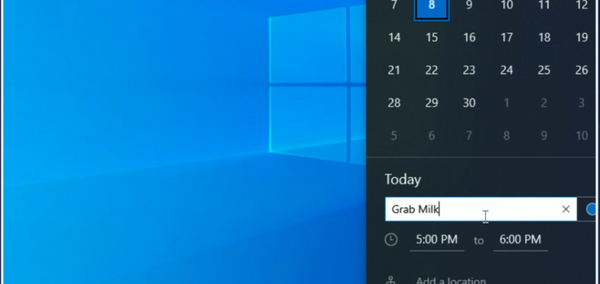
Sobald Sie die App geöffnet haben, sehen Sie vorhandene Erinnerungen oder Ereignisse, die Sie bereits festgelegt haben. Um eine neue Erinnerung zu erstellen, klicken Sie in der oberen rechten Ecke der App auf die Schaltfläche "+". Dadurch wird ein neues Fenster geöffnet, in dem Sie Ihre Erinnerungsdaten eingeben können.
Hier können Sie den Titel Ihrer Erinnerung, das Datum und die Uhrzeit eingeben, zu denen er ausgelöst werden sollte, und alle Notizen, die Sie einschließen möchten. Wenn Sie fertig sind, klicken Sie auf die Schaltfläche „Speichern“.
Einstellung wiederkehrender Erinnerungen
Wenn Sie eine Erinnerung festlegen müssen, die regelmäßig wiederholt wird, können Sie dies tun, indem Sie im Erinnerungsfenster auf die Schaltfläche „Wiederholung“ klicken. Hier können Sie die Häufigkeit der Erinnerung auswählen, z. B. täglich, wöchentlich oder monatlich.
Sie können auch auswählen, an welchen Wochentagen die Erinnerung ausgelöst werden soll. Wenn Sie fertig sind, klicken Sie auf die Schaltfläche „Speichern“.
Bearbeitung und Löschen von Erinnerungen
Wenn Sie eine vorhandene Erinnerung bearbeiten oder löschen müssen, können Sie dies tun, indem Sie auf die Erinnerung in der Kalender -App klicken.
Dadurch wird das Erinnerungsfenster geöffnet, in dem Sie alle erforderlichen Änderungen vornehmen oder auf die Schaltfläche „Löschen“ klicken können, um die Erinnerung zu entfernen. Wenn Sie fertig sind, klicken Sie auf die Schaltfläche „Speichern“.
Verwenden von Cortana, um Erinnerungen festzulegen
Cortana ist der integrierte virtuelle Assistent von Windows 10, der Ihnen bei einer Vielzahl von Aufgaben helfen kann. Es ist auch in der Lage, Erinnerungen für Sie festzulegen. Um Cortana zu verwenden, um eine Erinnerung festzulegen, müssen Sie lediglich auf das Cortana -Symbol in der Taskleiste klicken und "eine Erinnerung festlegen" sagen.
Cortana fragt Sie dann nach den Details der Erinnerung, wie z. B. Titel, Datum und Uhrzeit und alle Notizen, die Sie einschließen möchten. Wenn Sie fertig sind, bestätigt Cortana, dass die Erinnerung festgelegt wurde.
Einstellen wiederkehrender Erinnerungen mit Cortana
Cortana kann auch wiederkehrende Erinnerungen festlegen. Dazu müssen Sie Cortana lediglich mitteilen, dass „eine wiederkehrende Erinnerung festgelegt“ wird, wenn Sie die Erinnerung festlegen.
Cortana fragt Sie dann, in welcher Häufigkeit Sie sich erinnern möchten, beispielsweise täglich, wöchentlich oder monatlich. Sie können auch auswählen, an welchen Wochentagen die Erinnerung ausgelöst werden soll. Wenn Sie fertig sind, bestätigt Cortana, dass die Erinnerung festgelegt wurde.
Bearbeitung und Löschen von Erinnerungen mit Cortana
Wenn Sie eine Erinnerung, die Sie mit Cortana festgelegt haben, bearbeiten oder löschen müssen, können Sie dies tun, indem Sie „meine Erinnerungen bearbeiten“ oder „meine Erinnerungen löschen“ sagen.
Cortana zeigt Ihnen dann eine Liste Ihrer Erinnerungen an und Sie können auswählen, welche Sie bearbeiten oder löschen möchten. Wenn Sie fertig sind, bestätigt Cortana, dass die Erinnerung bearbeitet oder gelöscht wurde.
Häufig gestellte Fragen
Was ist eine Erinnerung?
Eine Erinnerung ist eine Aufforderung oder Benachrichtigung, mit der eine Person an eine bevorstehende Veranstaltung oder Aufgabe erinnert wird. Die Erinnerung kann für ein bestimmtes Datum und eine bestimmte Uhrzeit festgelegt werden, oder es kann so eingestellt werden, dass sie die Person oder die Aufgabe wiederkehrend erinnern.
Erinnerungen können hilfreich sein, um Menschen zu helfen, sich an wichtige Ereignisse oder Aufgaben zu erinnern, die ansonsten vergessen werden können.
Wie setze ich eine Erinnerung unter Windows 10 ein?
Das Einstellen einer Erinnerung unter Windows 10 ist einfach und kann in wenigen einfachen Schritten durchgeführt werden. Öffnen Sie zunächst die Kalender -App auf Ihrem Windows 10 -Gerät. Klicken Sie dann oben rechts auf dem Bildschirm auf die Schaltfläche „Neue Erinnerung“.
Geben Sie als Nächstes die Details der Erinnerung wie den Titel, Datum und Uhrzeit und eine Beschreibung der Erinnerung ein. Klicken Sie schließlich auf die Schaltfläche "Speichern", um die Erinnerung zu speichern.
Wie setze ich eine wiederkehrende Erinnerung?
Das Einstellen einer wiederkehrenden Erinnerung unter Windows 10 ähnelt der Einstellung einer regelmäßigen Erinnerung. Klicken Sie in der Kalender -App oben rechts auf dem Bildschirm auf die Schaltfläche „Neue Erinnerung“.
Geben Sie die Details der Erinnerung wie Titel, Datum und Uhrzeit und eine Beschreibung der Erinnerung ein. Klicken Sie dann auf die Schaltfläche „Wiederholung“ und wählen Sie die Frequenz der Erinnerung. Klicken Sie schließlich auf die Schaltfläche "Speichern", um die Erinnerung zu speichern.
Kann ich eine Erinnerung anhalten?
Ja, Windows 10 ermöglicht es Ihnen, eine Erinnerung zu schlangen. Wenn eine Erinnerung angezeigt wird, können Sie auf die Schaltfläche „Snooze“ klicken, um die Erinnerung nach einer festgelegten Zeit wieder aufzutauchen.
Sie können auch auf die Schaltfläche "Entlass" klicken, um die Erinnerung vollständig abzuweisen.
Kann ich standortbasierte Erinnerungen festlegen?
Ja, bei Windows 10 können Sie standortbasierte Erinnerungen festlegen. Diese Art der Erinnerung wird angezeigt, wenn Sie einen bestimmten Ort erreichen oder einen bestimmten Ort verlassen.
Öffnen Sie die Kalender-App und klicken Sie auf die Schaltfläche „Neue Erinnerung“, um eine standortbasierte Erinnerung einzustellen. Geben Sie die Details der Erinnerung ein, klicken Sie dann auf die Schaltfläche „Speicherort“ und geben Sie den Speicherort ein, an dem die Erinnerung ausgelöst werden soll. Klicken Sie schließlich auf die Schaltfläche "Speichern", um die Erinnerung zu speichern.
Was passiert, wenn eine Erinnerung ausgelöst wird?
Wenn eine Erinnerung ausgelöst wird, wird auf Ihrem Windows 10 -Gerät eine Benachrichtigung angezeigt. Diese Benachrichtigung enthält die Details der Erinnerung, wie z. B. Titel, Datum und Uhrzeit und eine Beschreibung der Erinnerung.
Die Benachrichtigung kann abhängig von Ihrer Präferenz abgewiesen oder gepflegt werden. Wenn die Erinnerung wiederkehrend ist, taucht sie bei der festgelegten Frequenz wieder auf.
So setzen Sie eine Erinnerung in Windows 10 Kalender (ohne Cortana)
Wenn Sie die in diesem Artikel beschriebenen Schritte befolgen, können Sie die Erinnerungen unter Windows 10 problemlos festlegen. Sie können Erinnerungen erstellen, um Ihnen dabei zu helfen, wichtige Aufgaben, Ereignisse und Fristen auf dem Laufenden zu bleiben.
Das Einstellen von Erinnerungen kann Ihnen helfen, sicherzustellen, dass Sie wichtige Aufgaben oder Möglichkeiten nicht verpassen. Mit dieser einfachen Anleitung können Sie sicherstellen, dass Sie immer ganz oben auf den Dingen stehen.







